
Adobe Flash เป็นเทคโนโลยีเว็บที่ผู้สร้างสรรค์เนื้อหาเว็บใช้กันมากในอดีต อย่างไรก็ตามในช่วงไม่กี่ปีที่ผ่านมามีการใช้น้อยลงเรื่อย ๆ Google เช่นเดียวกับ บริษัท เทคโนโลยีชั้นนำอื่น ๆ ได้เริ่มออก Flash จากเว็บเบราเซอร์ Chrome แล้ว สิ่งแรกที่พวกเขาทำคือการหยุดเนื้อหา Flash จากการทำงานโดยค่าเริ่มต้น อย่างไรก็ตามยังคงมีผู้ที่ใช้ Flash และต้องเข้าถึงเว็บไซต์ที่พึ่งพาอยู่ หากคุณเป็นหนึ่งในพวกเขาอีกด้วยในคู่มือนี้คุณสามารถเรียนรู้วิธียกเลิกการปิดกั้น Flash ใน Google Chrome และวิธีจัดการวิธีการทำงาน:
ปัญหา: Google Chrome ไม่โหลด Flash Player และคุณจะเห็นชิ้นส่วนจิ๊กซอว์แทนเนื้อหา Flash
ถ้าคุณไม่ได้ติดตั้ง Google Chrome ไว้แล้วมีโอกาสสูงที่เมื่อคุณเข้าชมเว็บไซต์ที่ใช้ Adobe Flash เนื้อหา Flash จะไม่โหลดและไม่มีใครบอกคุณเกี่ยวกับเรื่องนี้ Google Chrome จะแทนที่เนื้อหา Flash ด้วยภาพที่ดูเหมือนชิ้นจิ๊กซอว์ โปรดทราบว่า Chrome ใช้ภาพชิ้นส่วนสำหรับปลั๊กอินทั้งหมดที่ไม่ได้โหลดโดยอัตโนมัติรวมถึง Flash
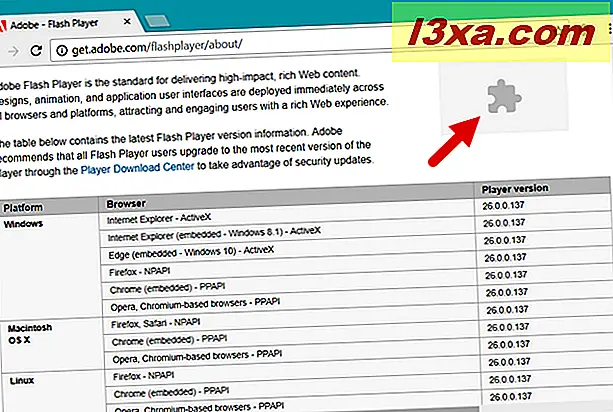
คุณไม่ได้รับ messaged เกี่ยวกับ Flash ถูกบล็อก อย่างไรก็ตามหากคุณคลิกหรือแตะตัวยึด Flash ที่ดูเหมือนชิ้นส่วนปริศนาคุณจะได้รับป๊อปอัปที่ถามว่าคุณต้องการเรียกใช้เนื้อหา Flash หรือไม่เช่นเดียวกับในภาพหน้าจอด้านล่าง
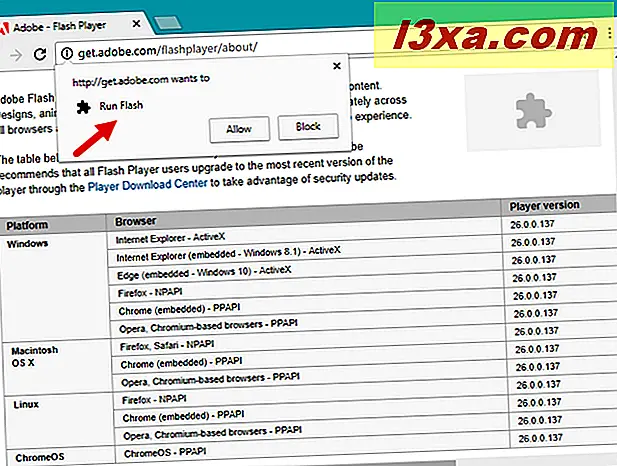
วิธีโหลดเนื้อหา Flash บนเว็บไซต์ด้วยตัวเอง
หากคุณรู้สึกว่าเว็บไซต์ที่คุณเยี่ยมชมเป็นที่น่าเชื่อถือให้คลิกหรือแตะ อนุญาต เพื่อเรียกใช้เนื้อหา Flash
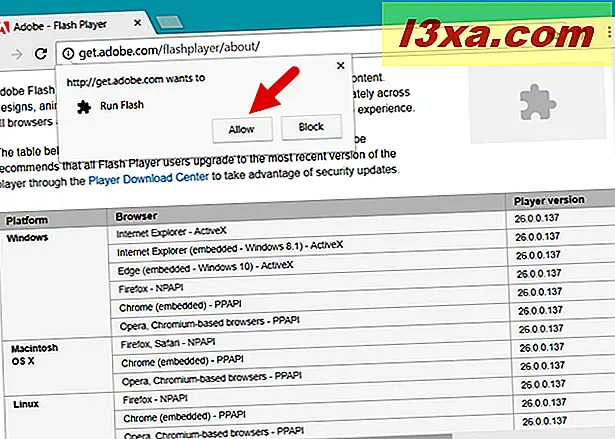
โปรดจำไว้ว่า Adobe Flash รู้จักเนื่องจากมีข้อบกพร่องด้านความปลอดภัยมากมายซึ่งอาจทำให้ผู้ใช้แฮกเกอร์และมัลแวร์ออนไลน์ได้ นั่นคือเหตุผลที่คุณควรอนุญาตให้ Flash ทำงานเฉพาะเมื่อคุณมั่นใจว่าเว็บไซต์ที่ขออนุญาตจากคุณในการใช้งานเนื้อหา Flash นั้นปลอดภัย มีเว็บไซต์จำนวนมากที่ไม่ปลอดภัยและอาจปลอมแปลง Flash Player แต่เป็นมัลแวร์ หากคุณอยากรู้เกี่ยวกับแนวทางปฏิบัติดังกล่าวโปรดอ่านบทความนี้: วิธีติดตั้งพีซีที่ใช้ Windows ของคุณขณะเรียกดูเว็บสำหรับเนื้อหาฟรี
วิธีโหลดเนื้อหา Flash ในทุกเว็บไซต์โดยอัตโนมัติ
หากคุณเข้าชมเว็บไซต์ที่มีเนื้อหา Flash บ่อยๆคุณอาจต้องการกำหนดค่า Google Chrome เพื่อโหลด Flash โดยอัตโนมัติโดยไม่ต้องขออนุญาตจากคุณทุกครั้ง โชคดีที่คุณสามารถทำได้โดยเปลี่ยนการตั้งค่าเพียงไม่กี่รายการ เปิด Google Chrome แล้วคลิก / แตะที่ปุ่มเมนูจากมุมบนขวาของหน้าจอ ไอคอนมีลักษณะเป็นจุดสามจุด
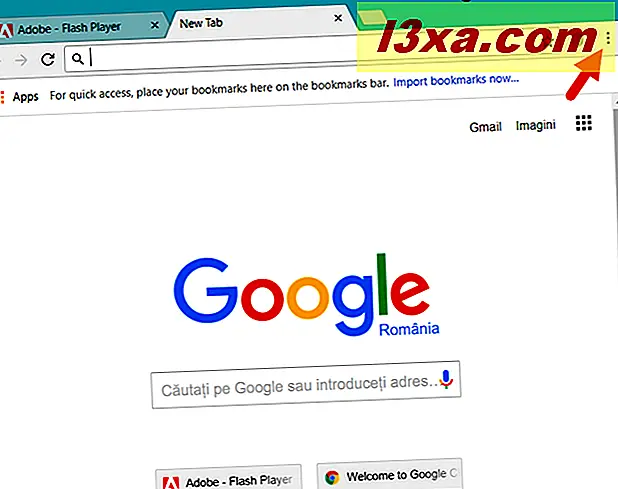
ในเมนูคลิก / แตะที่ การตั้งค่า
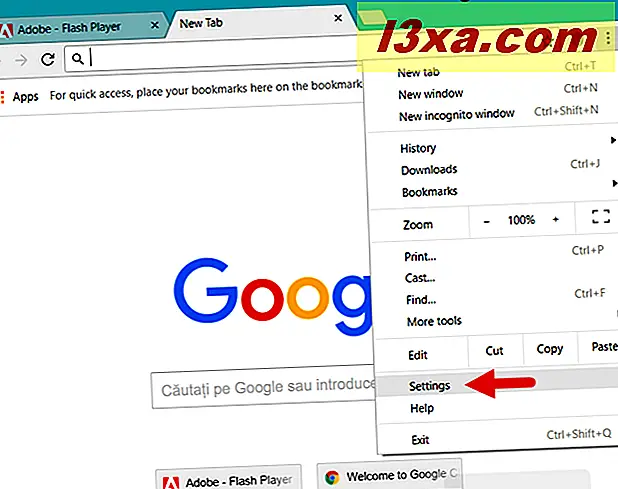
ขณะนี้ Google Chrome เปิดหน้า การตั้งค่า เลื่อนลงไปจนเห็นปุ่มชื่อ Advanced แล้วคลิกหรือแตะที่ปุ่ม
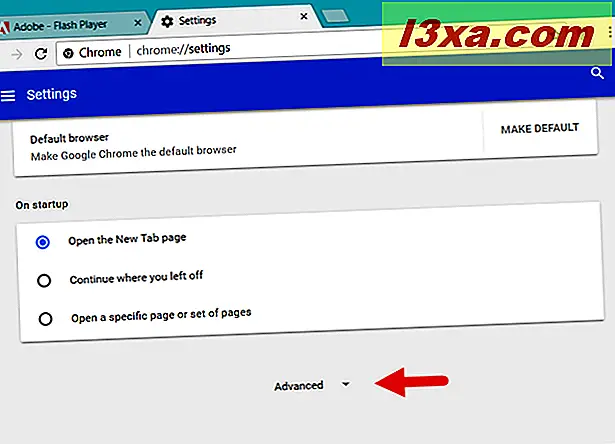
ตอนนี้เลื่อนดูข้อมูลเพิ่มเติมและค้นหาหมวดการกำหนดค่าที่เรียกว่า การตั้งค่าเนื้อหา คลิก / แตะเพื่อเริ่มต้น
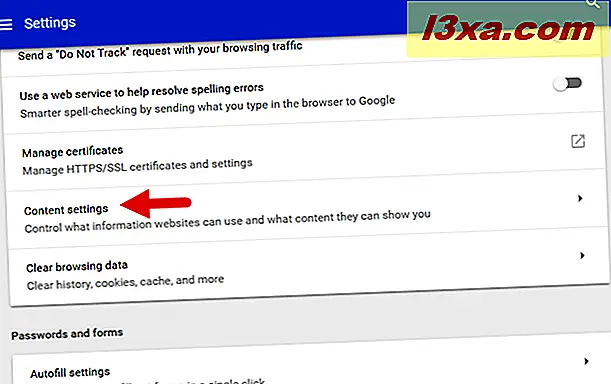
ในการ ตั้งค่าเนื้อหา ให้เลื่อนลงและคุณควรหาส่วนที่เรียกว่า Flash คลิ้กหรือแตะที่มัน
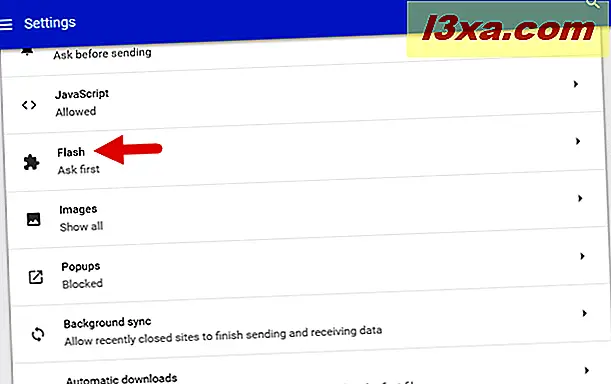
การตั้งค่า Flash คือตำแหน่งที่คุณสามารถควบคุมได้ว่าจะให้ Flash โหลดหรือไม่และคุณถามว่าจะให้ทำงานก่อนหรือไม่ ตามค่าเริ่มต้น Google Chrome ได้รับการกำหนดค่าให้ "อนุญาตให้ไซต์เรียกใช้ Flash" และ "ถามก่อน" ก่อนที่จะโหลดเนื้อหา Flash

เนื่องจากคุณต้องการให้เว็บไซต์โหลดเนื้อหา Flash โดยอัตโนมัติเสมอโดยไม่ต้องถามว่าคุณต้องการหรือไม่คุณควรตรวจสอบให้แน่ใจว่าได้เปิดใช้สวิตช์ "อนุญาตให้ไซต์ทำงานเรียกใช้ Flash" และปิดการใช้งานสวิตช์ที่เรียกว่า "ถามก่อน"
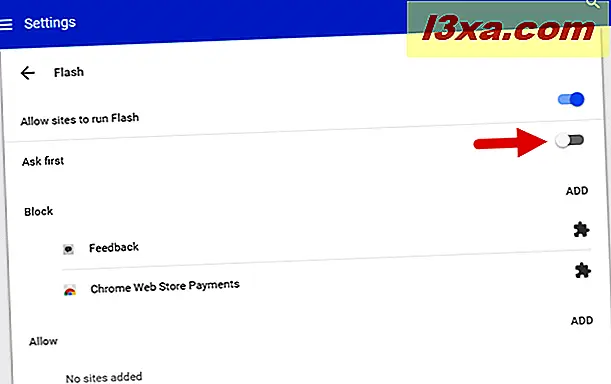
ขณะนี้คุณสามารถปิดหน้า การตั้งค่า จาก Google Chrome เว็บไซต์ทั้งหมดที่คุณเยี่ยมชมจากนี้ไปจะโหลดเนื้อหา Flash โดยอัตโนมัติหากมีบางส่วน
อนาคตของ Adobe Flash คืออะไร?
Adobe เพิ่งประกาศว่า Flash จะปิดให้บริการในปลายปีพ. ศ. 2563 ซึ่งหมายความว่า Flash จะหยุดทำงานและจะไม่ได้รับการปรับปรุงหรือแก้ไขหลังจากปี 2020 Flash เป็นเทคโนโลยีเว็บที่ยิ่งใหญ่ที่สุดแห่งหนึ่งและเป็นผู้รับผิดชอบในการทำ ประสบการณ์มัลติมีเดียสำหรับทุกคนในเว็บเบราเซอร์ของเรา อย่างไรก็ตามซอฟต์แวร์ดังกล่าวยังมีปัญหาด้านความปลอดภัยมากมายที่ทำให้เว็บเบราเซอร์และผู้ใช้มีความเสี่ยงต่อการโจมตีของมัลแวร์และแฮกเกอร์ นี่คือเหตุผลที่ผู้สร้างเนื้อหาส่วนใหญ่ได้เปลี่ยนหรืออยู่ในระหว่างเปลี่ยนไปใช้เทคโนโลยีใหม่ ๆ เช่น HTML5
นั่นคือเหตุผลที่เว็บเบราเซอร์หลักไม่โหลดและเรียกใช้เนื้อหา Flash ตามค่าเริ่มต้นและขอให้คุณถามเกี่ยวกับเรื่องนี้เนื่องจาก Google Chrome ทำหรือบล็อกได้อย่างสมบูรณ์เช่นเดียวกับ Microsoft Edge
ตอนนี้คุณรู้วิธีเลิกบล็อกและวิธีโหลด Flash โดยอัตโนมัติในเว็บไซต์ที่ใช้ Google Chrome ถ้าคุณต้องการทำเช่นเดียวกันใน Microsoft Edge โปรดอ่านคู่มือนี้: วิธีเลิกบล็อกเนื้อหา Flash ใน Microsoft Edge และจัดการวิธีการโหลด
ถ้าคุณต้องการอ่านเพิ่มเติมเกี่ยวกับประกาศที่ Adobe และ Google จัดทำขึ้นเมื่อหมดอายุการใช้งานของ Flash ไปที่หน้าเว็บเหล่านี้: Flash & อนาคตของเนื้อหาแบบโต้ตอบและการกล่าวคำอำลากับ Flash ใน Chrome
คุณยังคงใช้ Adobe Flash อยู่หรือไม่?
อย่างที่คุณเห็นการใช้ Flash ใน Google Chrome ไม่ซับซ้อนมากนัก อย่างไรก็ตามเมื่อถึงจุดจบของชีวิตใกล้เข้ามาสิ่งต่างๆน่าจะมีการเปลี่ยนแปลง คุณคิดว่า Google ควรทำให้เนื้อหา Flash ทำงานได้ยากขึ้นหรือไม่คุณเชื่อหรือไม่ว่าไม่ได้ทำอะไรอย่างน้อยจนกว่า Flash จะตายไปอย่างแท้จริง



